win10电脑屏幕发白怎么调整最佳?win10电脑屏幕发白怎么调整方法 |
您所在的位置:网站首页 › win10电脑颜色偏白 › win10电脑屏幕发白怎么调整最佳?win10电脑屏幕发白怎么调整方法 |
win10电脑屏幕发白怎么调整最佳?win10电脑屏幕发白怎么调整方法
|
win10电脑屏幕发白怎么调整最佳?部分win10用户们在使用电脑的时候会出现屏幕发白的现象,这是因为每个品牌的显示器出厂设置的颜色是不一样的,所以这就需要用户们自己设置。那么接下来就让本站来为用户们来仔细的介绍一下win10电脑屏幕发白怎么调整方法吧。  Win10极度纯净版V2023.04 [电脑系统]
大小:3.75 GB
类别:其他版本
立即下载
Win10极度纯净版V2023.04 [电脑系统]
大小:3.75 GB
类别:其他版本
立即下载
win10电脑屏幕发白怎么调整方法 1、点击下桌面左下方的开始菜单,找到控制面板打开。 2、选择控制面板里面的颜色管理打开。 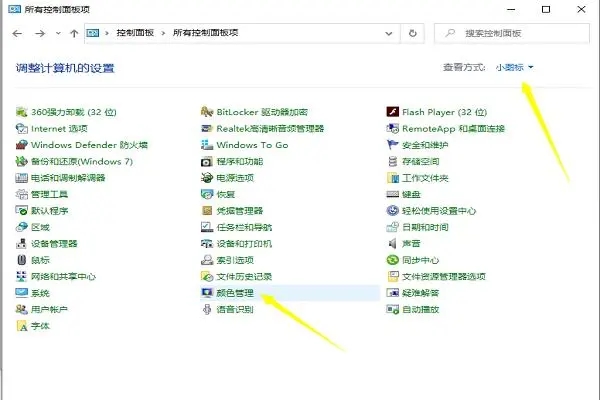
3、点击颜色管理点击高级中的校准显示器。 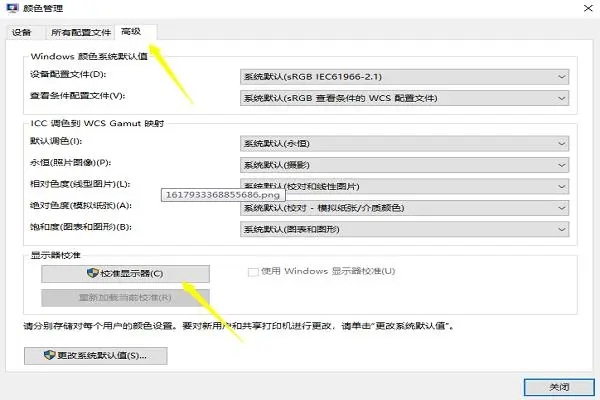
4、进行颜色校准,点击下一步(可以根据提示进行操作)。 5、第一进行伽马定义调整,根据提示操作即可,电脑屏幕发白其主要原因还是伽马数值太高。 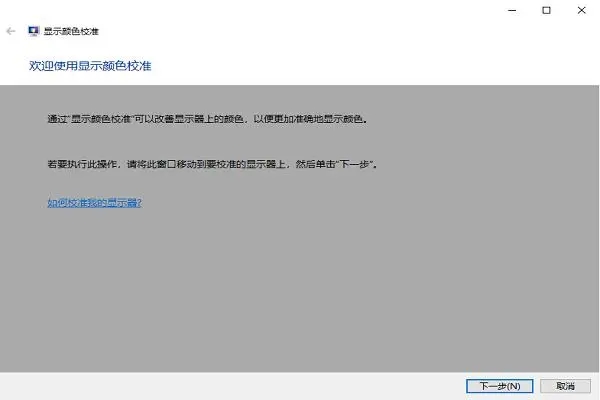
6、第二选择背景背影的校对,跳着到亮度恰好,注意这里需要你的显示器恢复到默认值。 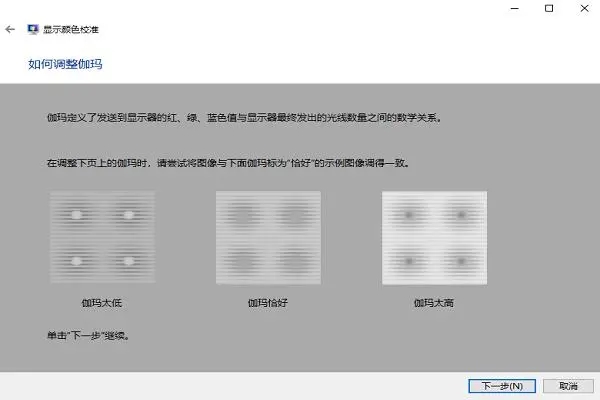
7、第三对比度的调整,也是根据对比恰好进行调整。 8、第四颜色平衡,这一步相对来说很重要,你可以根据提示调整的同时,打开你的浏览器查看一篇背景为白色的文档,切换查看,调整红绿蓝三种颜色,达到最终效果值。 9、最后一步进行比对数据,这里我们可以点击先前校准和当前校对比,效果试截然不同的,如果感觉调试后效果完美,可选择当前效果,点击右下角完成。如果感觉没有之前效果好我们可以选择取消,再次重新调整。 |
【本文地址】
今日新闻 |
推荐新闻 |